設定の確認
シミュレーターを使用して、挿入方向などの設定が正しいか確認する方法を説明します。
- Epson RC+メニュー-[ツール]-[Simulator]をクリックします。
[シミュレーター]ウィンドウが表示されます。 - オブジェクトツリー-[Force]-[Force Guide]-[InsertSeq]を選択します。
- 次のチェックボックスをチェックします。
[Insert01]-[表示]
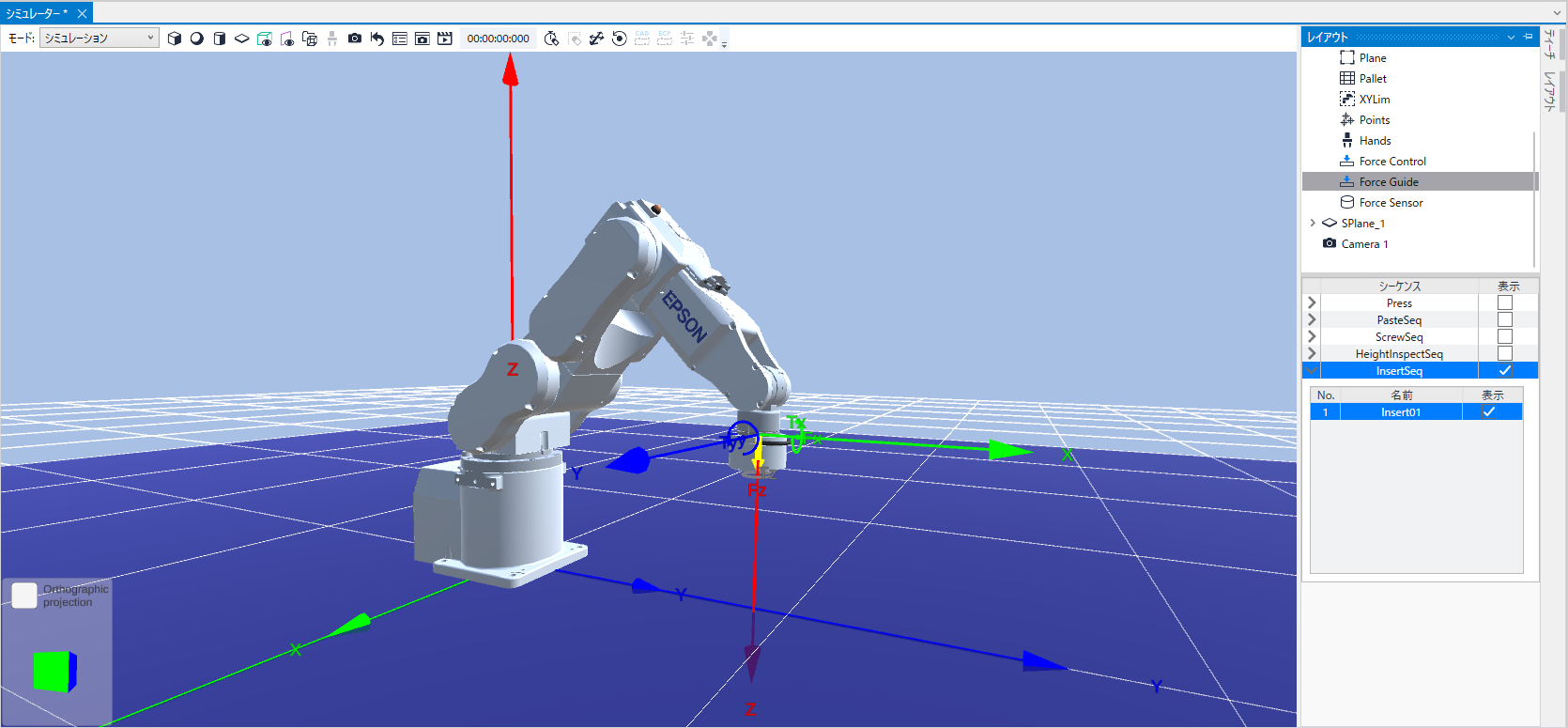
- 黄色い矢印が表示されている方向が、円柱を差し込む方向であることを確認してください。
方向が異なる場合は下記を参照し、設定を確認してください。
ソフトウェア編 プロパティーの設定